
កម្មវិធីបង្កប់នេះគឺជាកម្មវិធីកសាងឡើងនៅក្នុងឧបករណ៍ដែលបានផ្ដល់នូវការសម្តែងនិងអ្នកផលិតដែលមានរបស់ខ្លួននៅក្នុងវគ្គសិក្សានៃការរកឃើញនៃបញ្ហានិងកំហុស, ធ្វើឱ្យទាន់សម័យនេះ។ ដូច្នោះហើយយើងអាចទាញយកកំណែចុងក្រោយបំផុតពីគេហទំព័រផ្លូវការរបស់ឧស្សាហករនិងដំឡើងវា - នេះគឺជាការណែនាំនេះ។
ដែលជាកន្លែងដែលការទាញយកកម្មវិធីបង្កប់សម្រាប់ TP-Link TL-WR740N (និងអ្វីដែល)
ចំណាំ: នៅចុងបញ្ចប់នៃអត្ថបទនេះគឺមានការបង្រៀនវីដេអូនៅលើកម្មវិធីបង្កប់របស់រ៉ោតទ័រប្រព័ន្ធ Wi-Fi នេះប្រសិនបើវាគឺជាការងាយស្រួលសម្រាប់អ្នក, អ្នកអាចភ្លាមទៅទៅវា។
អ្នកអាចទាញយកកំណែចុងក្រោយបំផុតសម្រាប់រ៉ោតទ័រកម្មវិធីបង្កប់របស់អ្នកពីតំបន់បណ្ដាញឥតខ្សែ TP-LINK រុស្ស៊ីជាផ្លូវការដែលមានអាសយដ្ឋានមិនមែនជាក់ស្តែង http://www.tp-linkru.com/ ។
នៅក្នុងម៉ឺនុយសំខាន់នៃតំបន់បណ្តាញ, ជ្រើស "ការគាំទ្រ" - "ទាញយក" - ហើយបន្ទាប់មកបានរកឃើញតារាម៉ូដែលរ៉ោតទ័រនៅក្នុងបញ្ជីរបស់អ្នក - TL-WR740N (អ្នកអាចចុច Ctrl + F នៅក្នុងកម្មវិធីរុករកនិងប្រើការស្វែងរកនៅលើទំព័រនេះ) ។

បន្ទាប់ពីការផ្លាស់ប្តូរទៅជាគំរូ, អ្នកនឹងឃើញសារមួយដែលមានកំណែផ្នែករឹងជាច្រើនរបស់រ៉ោតទ័រប្រព័ន្ធ Wi-Fi នេះហើយអ្នកត្រូវជ្រើសផ្ទាល់ខ្លួនរបស់អ្នក (វាអាស្រ័យលើកម្មវិធីបង្កប់ដែលបានទៅការទាញយក) ។ កំណែផ្នែករឹងនេះអាចត្រូវបានរកឃើញនៅលើបន្លាពីបាតនៃឧបករណ៍នេះ។ ខ្ញុំមាននេះមើលទៅដូចនៅក្នុងរូបភាព sticker ខាងក្រោមរៀងគ្នាកំណែ 4,25 និងតំបន់បណ្តាញអ្នកត្រូវជ្រើស TL-WR740N V4 ។

រឿងបន្ទាប់ដែលអ្នកឃើញគឺជាបញ្ជីនៃកម្មវិធីសម្រាប់រ៉ោតទ័រនិងកម្មវិធីបង្កប់ដំបូងដំបូងក្នុងបញ្ជីនេះទៅមួយ។ វាគួរតែត្រូវបានទាញយកទៅកុំព្យូទ័ររបស់អ្នកនិងការស្រាយឯកសារដែលបានបង្ហាប់ដែលបានទាញយក។
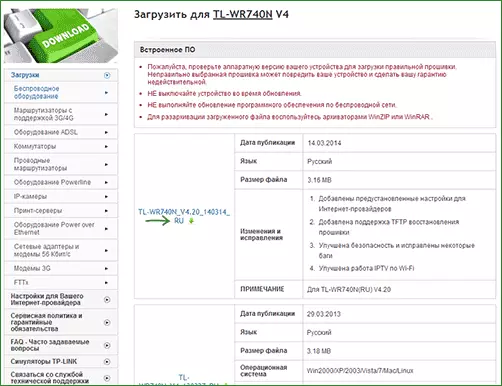
ធ្វើឱ្យទាន់សម័យកម្មវិធីបង្កប់ដំណើរការនៃការនេះ
ជាដំបូងនៃការទាំងអស់នៅក្នុងលំដាប់សម្រាប់កម្មវិធីបង្កប់ដែលបានដើម្បីទទួលបានជោគជ័យ, ខ្ញុំសូមផ្តល់អនុសាសន៍ដើម្បីធ្វើដូចខាងក្រោម:
- ភ្ជាប់ TP-LINK-WR-TL ជាមួយលួស 740N (ក្នុងមួយនៃកំពង់ផែ LAN) ទៅកុំព្យូទ័រមួយ, មិនមែនដើម្បីធ្វើបច្ចុប្បន្នភាពបណ្តាញ Wi-Fi ទេ។ នៅពេលដូចគ្នានេះបិទខ្សែរបស់ក្រុមហ៊ុនផ្ដល់ពីច្រកសមត្ថភាព WAN និងឧបករណ៍ទាំងអស់ដែលអាចត្រូវបានតភ្ជាប់តាមរយៈបណ្តាញឥតខ្សែ (ស្មាតហ្វូន, Tablet, ទូរទស្សន៍) ។ អ្នកទាំងនោះ។ សកម្មសម្រាប់រ៉ោតទ័រនេះគួរតែនៅតែមានការតភ្ជាប់តែមួយ - ខ្សែជាមួយកាតបណ្ដាញមួយកុំព្យូទ័រ។
- ទាំងអស់ខាងលើនេះគឺមិនចាំបាច់នោះទេប៉ុន្តែនៅក្នុងទ្រឹស្តីអាចជួយជៀសវាងការខូចខាតដែលចូលទៅក្នុងឧបករណ៍។
បន្ទាប់ពីវាត្រូវបានធ្វើរួចរត់កម្មវិធីរុករកណាមួយហើយចូលទៅក្នុង TPLinkLogin.net ទៅរបារអាសយដ្ឋាន (ឬ 192.168.0.1, អាសយដ្ឋានទាំងពីរនេះមិនតម្រូវឱ្យមានការតភ្ជាប់អ៊ីធឺណិតដើម្បីចូល) ដើម្បីស្នើសុំចូលនិងពាក្យសម្ងាត់ - រដ្ឋបាលនិងគ្រប់គ្រងរៀងគ្នា (ប្រសិនបើ អ្នកមិនបានផ្លាស់ប្តូរទិន្នន័យមុន។ ទាំងនេះសម្រាប់ការចូលទៅពការកំណត់រ៉ោតទ័រនេះគឺជាការដែលមាននៅលើស្លាកបាត) ។

ការកំណត់ TP-LINK TL-WR740N សំខាន់នឹងបើកដែលអ្នកអាចមើលឃើញកំណែកម្មវិធីបង្កប់បច្ចុប្បន្ន (ក្នុងករណីរបស់ខ្ញុំវាគឺជាកំណែ 3.13.2, ធ្វើឱ្យទាន់សម័យកម្មវិធីបង្កប់ដែលបានទាញយកមានចំនួនដូចគ្នានេះដែរមាននោះទេប៉ុន្តែក្រោយមកគឺចំនួនសាងសង់ជួបប្រជុំគ្នានេះ) ។ សូមចូលទៅកាន់ "ឧបករណ៍ប្រព័ន្ធ" - "ធ្វើឱ្យទាន់សម័យបានសាងសង់ឡើងនៅក្នុងកម្មវិធី" ។
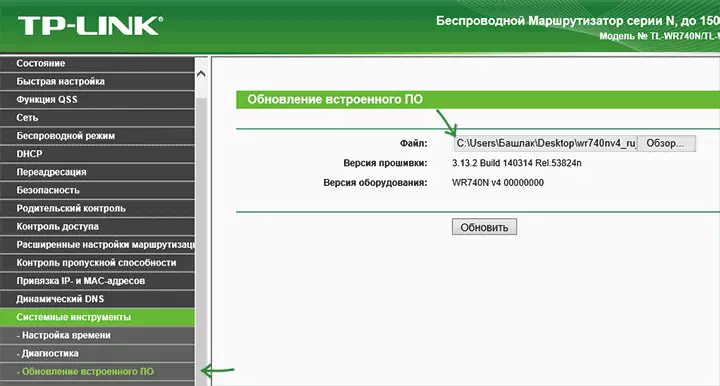
បន្ទាប់ពីនោះចុចប៊ូតុង "ជ្រើសឯកសារ" និងបញ្ជាក់ផ្លូវទៅកាន់ឯកសារកម្មវិធីបង្កប់ស្រាយជាមួយផ្នែកបន្ថែម .bin ហើយចុចប៊ូតុងធ្វើឱ្យទាន់សម័យនេះ។
ដំណើរការធ្វើឱ្យទាន់សម័យនេះនឹងចាប់ផ្តើមក្នុងអំឡុងពេលដែលទំនាក់ទំនងជាមួយរ៉ោតទ័រនេះអាចធ្វើឱ្យខូច, អ្នកអាចមើលឃើញសារដែលខ្សែបណ្តាញនេះមិនត្រូវបានតភ្ជាប់ទេវាអាចហាក់ដូចជាថាការគាំងកម្មវិធីរុករកនេះ - នៅក្នុងករណីស្រដៀងគ្នាទាំងអស់នេះនិងផ្សេងទៀត, មិនយកអ្វីទាំងអស់នៅ យ៉ាងហោចណាស់មានរយៈពេល 5 នាទី។
នៅចុងបញ្ចប់នៃកម្មវិធីបង្កប់ដែលអ្នកនឹងត្រូវបានសួរឱ្យបញ្ចូលចូលនិងពាក្យសម្ងាត់ដើម្បីចូលទៅកាន់ការកំណត់ TL-WR740N ម្តងទៀតឬប្រសិនបើមួយនៃជម្រើសដែលបានរៀបរាប់ខាងលើនឹងកើតមានឡើង, អ្នកឯករាជ្យអាចចូលទៅកាន់ការកំណត់បន្ទាប់ពីពេលវេលាគ្រប់គ្រាន់ដើម្បីធ្វើបច្ចុប្បន្នភាព កម្មវិធីនិងមើលឃើញត្រូវបានធ្វើឱ្យទាន់សម័យកម្មវិធីបង្កប់ដែលបានដំឡើងការកំណត់។
ត្រៀមខ្លួនរួចរាល់ហើយ។ ខ្ញុំបានកត់សំគាល់ថាការកំណត់រ៉ោតទ័របន្ទាប់ពីកម្មវិធីបង្កប់ត្រូវបានរក្សាទុកឧទាហរណ៍ អ្នកអាចតភ្ជាប់ជាធម្មតាវាដូចជាវាគឺមុនពេលនិងអ្វីគ្រប់យ៉ាងគួរតែធ្វើការ។
ការបង្រៀនវីដេអូនៅលើកម្មវិធីបង្កប់
ក្នុងវីដេអូខាងក្រោមអ្នកអាចមើលនៅក្នុងដំណើរការនៃការធ្វើឱ្យទាន់សម័យនៅលើទាំងមូលដែលមាន Wi-Fi Router TL-WR-740N នេះខ្ញុំបានព្យាយាមដើម្បីយកទៅក្នុងគណនីទាំងអស់ជំហានចាំបាច់។
